FPGA设计开发软件ISE使用技巧之:创建设计工程
发布时间:2015-11-24 09:17
发布者:designapp
|
6.4 创建设计工程 本节将重点讲述如何在ISE下创建一个新的工程。要完成一个设计,第一步要做的就是新建一个工程。具体创建一个工程有以下几个步骤。 (1)打开Project Navigator,启动ISE集成环境。 ISE的启动请参见6.2节。 (2)选择“File”/“New Project”菜单项,启动新建工程对话框。 会弹出如图6.9的对话框。 如图6.9所示,新建工程时需要设置工程名称和新建工程的路径,还要设置顶层模块的类型,具体各个类型解释如表6.1所示。 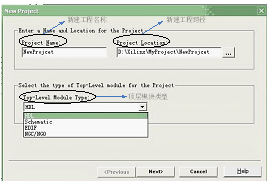 图6.9 新建工程对话框 表6.1 顶层模块类型说明 顶层模块类型类 型 说 明 HDL硬件描述语言(Verilog或VHDL),用描述语言将各底层模块连接起来 Schematic原理图,顶层模块可以用原理图将各底层模块连接起来,比较直观 EDIF工业标准网表格式 NGC/NGO综合后输出的文件格式,可以直接被NGDBuild读取 (3)设置工程属性。 启动新建工程对话框后,单击“下一步”按钮进入工程属性对话框设置,如图6.10所示。 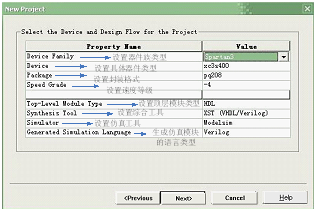 图6.10 设置工程属性对话框 如图6.10所示,需要设置如表6.2所示内容。 表6.2 新建工程属性说明 设 置 选 项设 置 内 容 Device Family设置FPGA是哪一系列的,如Spartan3、Spartan3E、Virtex等 Device设置FPGA的具体型号,每个系列的FPGA下都有很多型号,要根据实际工程中应用的FPGA进行选择 Package设置FPGA的封装格式,如PQ208、FG456等,对不同的封装格式,用户在约束引脚时会有所不同 Speed Grade设置速度等级,如-4、-5、-6,数字越大速度越快 Top-Level Module type设置顶层模块的类型 Synthesis Tool设置设计中采用的综合工具,可以是Xilinx自带的XST,如果安装了第三方工具,也可以选择第三方综合工具,如Synplify/Synplify Pro等 Simulator设置设计中采用的仿真工具,可以是ISE自带的ISE simulator,如果安装了第三方工具ModelSim,也可以设置为ModelSim Generated Simulation Language如果采用ISE自带的仿真工具ISE Simulator,利用HDL Bencher可以在图形界面下编辑测试波形,直接生成测试激励文件,这里是设置生成测试激励文件的语言类型 (4)为工程新建资源。 设置完工程属性后,单击“下一步”按钮,出现为工程新建资源的对话框,如图6.11所示。 新建工程时可以直接为新建的工程新建资源,单击“New Source”按钮会弹出新建资源的对话框,如图6.12所示。 这一步在新建工程时并不是必须的,如果在创建新的工程时没有为工程新建资源,可以在以后设计中再新建。如果工程创建完毕后需要新建资源,可以选择“Project”/“New Source”选项,也会弹出如图6.12所示的新建资源的对话框。 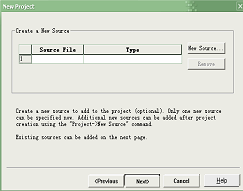 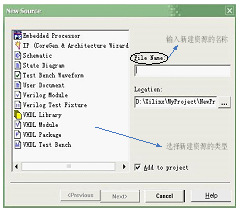 图6.11 为新建工程新建资源对话框 图6.12 新建资源对话框 |


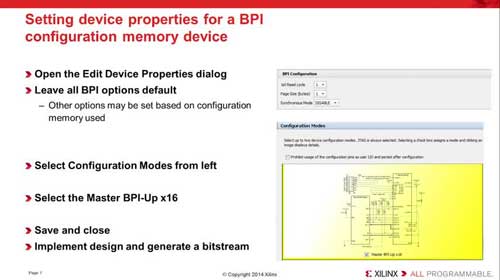
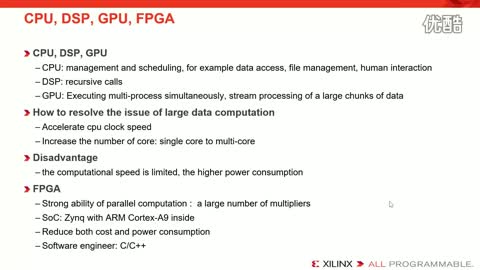



网友评论